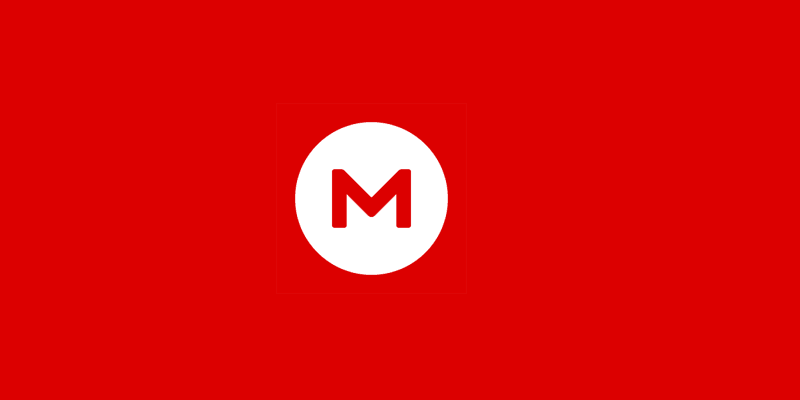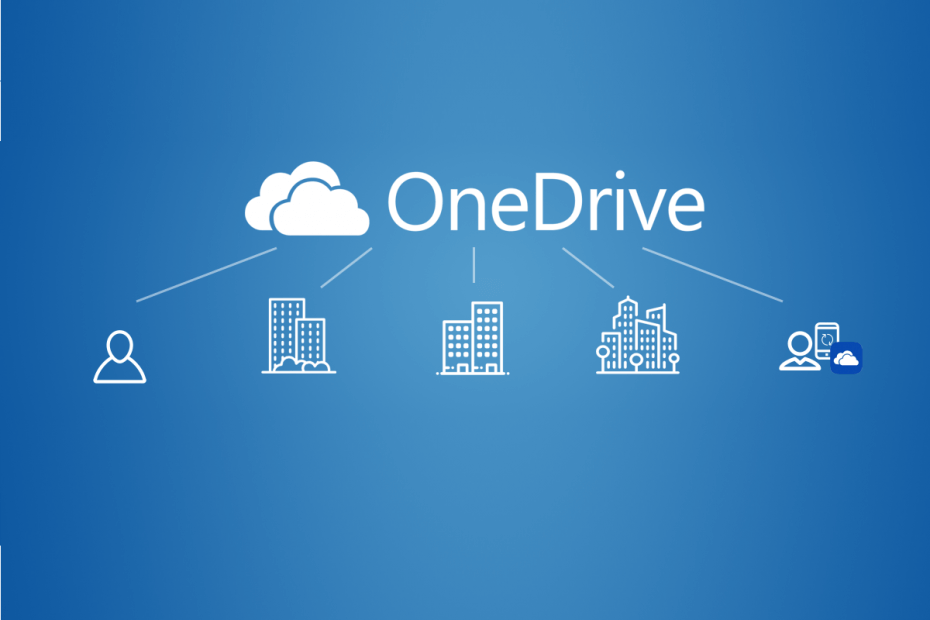
Diese Software hält Ihre Treiber am Laufen und schützt Sie so vor gängigen Computerfehlern und Hardwarefehlern. Überprüfen Sie jetzt alle Ihre Treiber in 3 einfachen Schritten:
- DriverFix herunterladen (verifizierte Download-Datei).
- Klicken Scan starten um alle problematischen Treiber zu finden.
- Klicken Treiber aktualisieren um neue Versionen zu erhalten und Systemstörungen zu vermeiden.
- DriverFix wurde heruntergeladen von 0 Leser in diesem Monat.
Die Zeiten, in denen ein wenig zusätzlicher Speicherplatz den Kauf einer größeren Festplatte oder das Hinzufügen einer externen Festplatte zu Ihrem Inventar bedeutete, sind lange vorbei. Heutzutage, Cloud-Speicher ist der Weg.
Obwohl es unsicher klingen mag, entwickelt es sich, um Jahr für Jahr schneller, sicherer und insgesamt besser zu werden, während der Preis relativ niedrig bleibt.
Ein gutes Beispiel für einen großartigen Cloud-Speicherdienst ist Microsofts eigenes OneDrive.
Ein wesentlicher Bestandteil des Cloud-Speichers ist natürlich die Möglichkeit, Dateien und Ordner über eine spezielle URL mit anderen Benutzern zu teilen. Dadurch können sie auf die Dateien und Ordner zugreifen, als wären es ihre eigenen, aber sonst nichts. Dies ermöglicht große Freiheiten bei der Dateifreigabe.
Allerdings weiß nicht jeder, wie man etwas in OneDrive freigibt, und deshalb haben wir diesen Artikel erstellt, um Sie Schritt für Schritt zu führen.
Sie mögen OneDrive nicht? Schauen Sie sich diese tollen Alternativen an!
Wie kann ich eine OneDrive-Datei oder einen OneDrive-Ordner für jemanden freigeben?
- Gehe zumOneDrive-Website
- Sie müssen sich mit Ihrem Microsoft-Konto oder Ihrem Geschäfts- oder Schulkonto anmelden
- Wählen Sie die Datei oder den Ordner aus, die Sie freigeben möchten.
- Sie können dies tun, indem Sie die Kreis in der oberen Ecke des Artikels
- Es können auch mehrere Dateien oder Ordner ausgewählt und gemeinsam geteilt werden
- Schauen Sie oben auf der Seite nach und wählen Sie Teilen
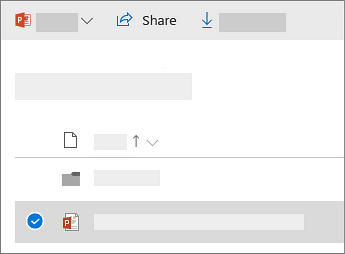
- Wählen Jeder mit dem Link kann bearbeiten
- Wählen Sie die gewünschten Optionen aus und wählen Sie dann Anwenden
- Sie werden in der Hauptsache zurückgebracht Teilen Box
- Wählen Link kopieren um es in deine Zwischenablage zu kopieren
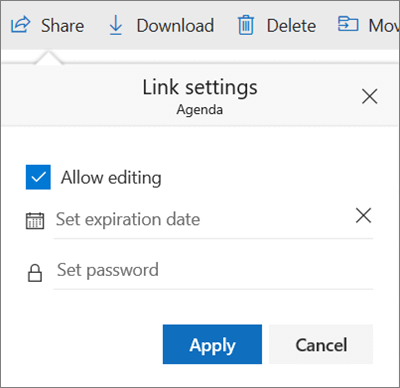
Denken Sie daran, dass Personen, die Zugriff auf die Dateien und Ordner haben, je nach den von Ihnen ausgewählten Optionen eine Vielzahl von Aufgaben ausführen können.
Wenn Sie die Bearbeitung zulassen, können die Empfänger Elemente zu dem von Ihnen freigegebenen Ordner hinzufügen, bearbeiten oder löschen. Darüber hinaus können sie den Link an andere weiterleiten, Berechtigungseinstellungen ändern und mehr.
Sie können auch ein Ablaufdatum festlegen, nach dem der Link nicht mehr gültig ist. Schließlich können Sie auch ein Passwort festlegen, sodass ein Benutzer beim Einchecken des Links ein Passwort eingeben muss, um fortzufahren.
Wenn Sie diese Schritte ausführen, sollten Sie in der Lage sein, den gesamten oder nur einen Teil des Inhalts Ihres OneDrive für jeden zugänglich zu machen.
Halten Sie die gemeinsame Nutzung Ihres Cloud-Speichers für eine gute Idee? Teilen Sie uns Ihre Meinung im Kommentarbereich unten mit.
VERWANDTE ARTIKEL, DIE SIE ÜBERPRÜFEN SOLLTEN:
- Kann OneDrive mit einem externen Laufwerk synchronisiert werden? Finde es jetzt heraus
- OneDrive wurde für diesen Benutzer nicht bereitgestellt
- Fix: OneDrive Der Name oder Typ ist nicht zulässig
![WD My Cloud funktioniert nicht unter Windows 10 [FIX]](/f/9f35846b5199fd857fe1a4be9c83d650.jpg?width=300&height=460)